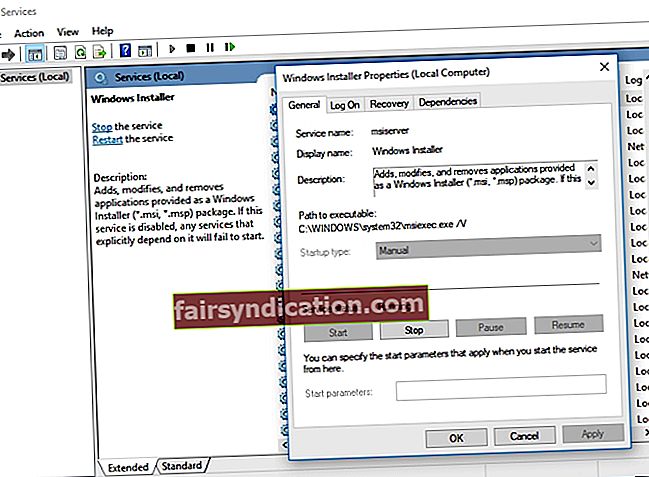مائیکروسافٹ آفس کو اس کے عملی اور موثر پروگراموں کے لئے دنیا بھر کے بہت سارے لوگ پسند کرتے ہیں۔ یہاں تک کہ اس لائن کے تحت پیش کردہ سب سے بنیادی پیکج صارفین کو دستاویزات ، پیشکشیں ، اور اسپریڈشیٹ بنانے کی اجازت دیتا ہے۔ کمپیوٹر کے ایسے صارفین کو تلاش کرنا تقریبا ناممکن ہے جو آفس کی دیگر درخواستوں میں ورڈ ، ایکسل ، پاورپوائنٹ ، اور رسائی سے واقف نہیں ہیں۔
تاہم ، دوسری طرح کے سافٹ ویر کی طرح ، آفس پروگرام بھی غیر مستحکم ہو سکتے ہیں۔ زیادہ تر لوگوں کے لئے ، درخواست کا ایک آسان آغاز دوبارہ مسئلہ کو ٹھیک کرتا ہے۔ تاہم ، کیا ہوگا اگر مائیکروسافٹ آفس ونڈوز پر بالکل بھی عمل نہیں کرتا ہے؟ جب آپ آفس کی مرمت نہیں کر سکتے ہیں تو آپ کو کیا کرنا چاہئے؟
امکان ہے کہ آپ کے سسٹم میں انسٹالیشن فائلیں خراب ہوگئیں۔ پریشان نہ ہوں کیوں کہ اس مسئلے کو حل کرنے کے ل. آپ کے پاس کچھ طریقے اب بھی چل سکتے ہیں۔ اس مضمون میں ، ہم آپ کو ونڈوز 10 پر آفس کی مرمت کے مسائل کو حل کرنے کا طریقہ سکھائیں گے۔
طریقہ 1: آفس کیلئے تازہ ترین تازہ ترین معلومات کی تنصیب کرنا
اس مضمون میں درج کسی بھی دوسرے حل کی کوشش کرنے سے پہلے ، ہم آپ کو یہ جانچنے کی تجویز کرتے ہیں کہ آیا آپ کے کمپیوٹر پر آپ کا آفس مکمل طور پر اپ ڈیٹ ہے یا نہیں۔ ایک بار جب آپ یہ کام کر لیتے ہیں تو ، دفتر سے کوئی پروگرام چلانے کی کوشش کریں تاکہ یہ دیکھیں کہ مسئلہ حل ہوگیا ہے یا نہیں۔ اگر آپ کو ابھی تک ’کام کرنا بند‘ غلطی کے پیغامات موصول ہورہے ہیں ، تو اس مضمون میں ہمارے دوسرے حل تلاش کریں۔
طریقہ 2: جانچ کر رہا ہے کہ اگر پس منظر میں ایکسل چل رہا ہے
بعض اوقات ، ایکسل کے لئے قابل عمل فائل اس وقت بھی چلتی ہے جب آپ نے پروگرام بند کردیا ہو۔ یہی وجہ ہے کہ آپ کو دوسری فائلیں کھولنے یا آفس کی مرمت میں پریشانی ہو رہی ہے۔ لہذا ، آپ کو یہ چیک کرنے کی ضرورت ہے کہ آیا Excel.exe چل رہا ہے ، پھر اسے ختم کریں۔ یہ اقدامات یہ ہیں:
- اپنے کی بورڈ پر ، Ctrl + Shift + Esc دبائیں۔ اس کو ٹاسک مینیجر کو لانچ کرنا چاہئے۔
- عمل کے ٹیب پر جائیں۔
- ایکسل اندراج کو تلاش کریں.
- اس پر دائیں کلک کریں ، پھر اختتامی عمل پر کلک کریں۔

ایک بار آپ نے Excel.exe روکنے کے بعد ، آفس کی دوبارہ مرمت کرنے کی کوشش کریں۔
طریقہ 3: سلور لائٹ کو ہٹانا اور نظام کو بحال کرنا
مائیکرو سافٹ سلور لائٹ ان لوگوں کے لئے ایک مفید براؤزر پلگ ان ہے جو آن لائن ویڈیوز کو اسٹریم کرنا پسند کرتے ہیں۔ تاہم ، یہ ممکنہ طور پر دفتر کی مرمت کے عمل میں مداخلت کرسکتا ہے۔ لہذا ، مشورہ دیا جاتا ہے کہ اسے ہٹائیں اور نظام کی بحالی انجام دیں۔ ایسا کرنے کے لئے ، ذیل میں درج ذیل اقدامات پر عمل کریں:
- اپنے ٹاسک بار پر ونڈوز آئیکون پر دائیں کلک کریں۔
- اطلاقات اور خصوصیات کو منتخب کریں۔
- دائیں پین پر جائیں ، پھر مائیکروسافٹ سلور لائٹ کی تلاش کریں۔
- اس پر دائیں کلک کریں ، پھر انسٹال کو منتخب کریں۔
- اپنا کمپیوٹر دوبارہ شروع کریں۔
- ایک بار جب آپ اپنے سسٹم میں بوٹ ہوجائیں تو ، اپنے کی بورڈ پر ونڈوز کی + ایس دبائیں۔
- "نظام کی بحالی" (کوئی قیمت نہیں) ٹائپ کریں۔
- نتائج کی فہرست سے ایک بحال مقام بنائیں کو منتخب کریں۔
- ایک بار جب نظام کی بحالی کا ڈائیلاگ باکس تیار ہوجائے تو ، نظام بحال کو منتخب کریں۔
- 'ایک مختلف بحالی نقطہ منتخب کریں' کے اختیار کو منتخب کریں ، پھر اگلا پر کلک کریں۔
- اس مسئلے کے ہونے سے پہلے ایک بحالی نقطہ منتخب کریں۔
- اگلا پر کلک کریں ، پھر ختم کریں۔
طریقہ 4: انسٹال پروگراموں میں آفس کی جانچ پڑتال کرنا
یہ ممکن ہے کہ آفس مناسب طریقے سے آپ کے کمپیوٹر پر انسٹال نہ ہوا ہو۔ یہ جاننے کے ل this کہ آیا یہ معاملہ ہے ، ذیل میں دی گئی ہدایات پر عمل کریں:
- اپنے کی بورڈ پر ، ونڈوز کی + ایس دبائیں۔
- "اطلاقات اور خصوصیات" (کوئی قیمت نہیں) ٹائپ کریں ، پھر انٹر کو دبائیں۔
- فہرست میں آفس کی تلاش کریں ، پھر انسٹالیشن کی مرمت کی کوشش کریں۔
طریقہ 5: مائیکروسافٹ آفس سروس کو روکنا اور دوبارہ شروع کرنا
کچھ معاملات میں ، مائیکروسافٹ آفس سروس کو دوبارہ شروع کرنے سے مسئلہ حل ہوجاتا ہے۔ لہذا ، اگر آپ ایک جیسے کام کرنے کی کوشش کریں گے تو اس کو تکلیف نہیں ہوگی۔ یہ اقدامات یہ ہیں:
- اپنے ٹاسک بار پر ونڈوز آئیکون پر دائیں کلک کریں۔
- منتخب کریں فہرست سے چلائیں۔
- ایک بار رن ڈائیلاگ باکس ختم ہوجانے کے بعد ، "Services.msc" (کوئی قیمت نہیں) ٹائپ کریں ، پھر ٹھیک ہے پر کلک کریں۔
- فہرست میں سے ونڈوز انسٹالر کی تلاش کریں ، پھر اس پر ڈبل کلک کریں۔
- اسٹارٹ اپ ٹائپ پر جائیں ، پھر ڈراپ ڈاؤن لسٹ میں سے خودکار منتخب کریں۔
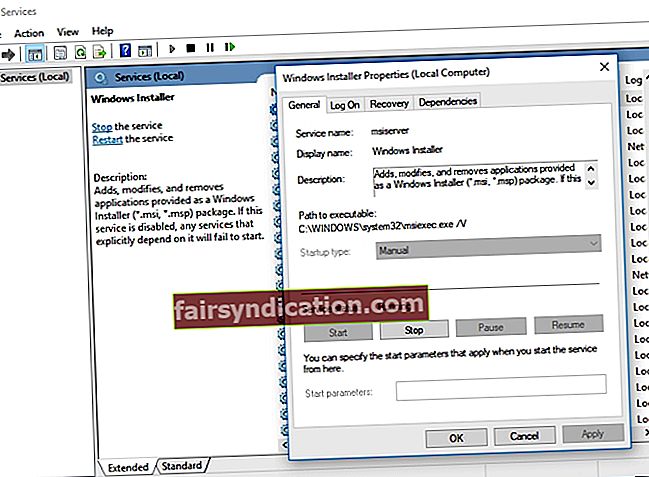
- اسٹارٹ بٹن پر کلک کریں۔
- سافٹ ویئر کی انسٹالیشن شروع کرنے کے لئے لگائیں اور ٹھیک پر کلک کریں۔
طریقہ 6: تازہ ترین ڈرائیور حاصل کرنا
آپ کو آفس کی مرمت میں پریشانی کا ایک سبب یہ بھی ہوسکتا ہے کہ آپ نے اپنے کمپیوٹر پر فرسودہ ، خراب ، یا ڈرائیور لاپتہ کردیئے ہیں۔ اس کو ٹھیک کرنے کا ایک مثالی طریقہ یہ ہے کہ اپنے ڈرائیوروں کی تازہ کاری کریں۔ آپ یہ کام خود کر سکتے ہیں ، لیکن یہ عمل خطرناک ، پیچیدہ اور وقت طلب ہے۔ اگر آپ کے پاس ٹیک مہارت اور صبر نہیں ہے تو ، یہ طریقہ آپ کے ل for نہیں ہوسکتا ہے۔ بہر حال ، آپ کو کارخانہ دار کی ویب سائٹ پر جانا ہوگا اور اپنے سسٹم ورژن کے مطابق جدید ترین ڈرائیور تلاش کرنا ہوں گے۔
ہم ایک زیادہ آسان آپشن تجویز کرتے ہیں — آزلوگکس ڈرائیور اپڈیٹر استعمال کریں۔ یہ آلہ خود بخود آپ کے کمپیوٹر پر ڈرائیور سے وابستہ تمام امور کو حل کرتے ہوئے آپ کے سسٹم کے ل right درست ڈرائیور تلاش کرتا ہے۔ یہ بات بھی قابل دید ہے کہ اوزلوکس ایک مصدقہ مائیکروسافٹ سلور ایپلی کیشن ڈویلپر ہے۔ اس کا مطلب یہ ہے کہ ٹیک کمپنی کا ڈرائیور اپڈیٹر آپ کو اپنے کمپیوٹر کو نقصان پہنچائے بغیر ڈرائیور کی پریشانیوں کو ٹھیک کرنے میں مدد کرے گا۔ یہ آسان اور قابل اعتماد ہونے کے لئے تجربہ کیا گیا ہے۔

طریقہ 7: اپنے سسٹم کو اپ ڈیٹ کرنا
وقت گزرنے کے ساتھ ، آپ کا پی سی ایسے کیڑے جمع کرتا ہے جو پروگراموں اور خدمات کو متاثر کرسکتے ہیں۔ اسے ٹھیک کرنے کے ل you ، آپ کو اپنے سسٹم کو اپ ڈیٹ کرنے کی ضرورت ہے۔ ایسا کرنے سے آپ اپنے پی سی پر کیڑے اور دیگر مسائل سے نمٹنے کے لئے ضروری پیچ ڈاؤن لوڈ اور انسٹال کرسکیں گے۔ یہ اقدامات یہ ہیں:
- اپنے ٹاسک بار پر جائیں ، پھر ونڈوز کے آئیکن پر دائیں کلک کریں۔
- فہرست میں سے ترتیبات منتخب کریں۔
- اپ ڈیٹ اور سیکیورٹی پر کلک کریں۔
- بائیں پین مینو پر جائیں ، پھر ونڈوز اپ ڈیٹ منتخب کریں۔
- دائیں پین پر جائیں ، پھر اپ ڈیٹس کی جانچ پڑتال پر کلک کریں۔
- ونڈوز کسی بھی دستیاب اپ ڈیٹ کو ڈاؤن لوڈ کرنا شروع کردے گی۔ اپ ڈیٹس کو انسٹال کرنے کے لئے آپ اپنے کمپیوٹر کو دوبارہ اسٹارٹ کرسکتے ہیں۔
پرو ٹپ: اپنے کمپیوٹر کی کارکردگی کو بہتر بنائیں
یہ ممکن ہے کہ آپ کا آفس کام کر رہا ہو کیونکہ آپ کے کمپیوٹر کا سسٹم بہت سست ہے۔ بہت سے عوامل ہیں جو اس پریشانی کا سبب بنتے ہیں۔ تاہم ، آپ کی بہترین شرط یہ ہے کہ آپ اپنے کمپیوٹر کی کارکردگی کو بہتر بنانے کے لئے آزلوگکس بوسٹ اسپیڈ کا استعمال کریں۔ ایک بار جب آپ اس آلے کو چالو کردیں گے ، تو یہ آپ کے پورے سسٹم کی مکمل جانچ پڑتال کرے گا۔ اس سے تیز رفتار کم کرنے والے معاملات ، جنک فائلوں اور ایسی اشیاء کی نشاندہی ہوگی جو ایپلیکیشن کریش یا خرابی کا سبب بن سکتی ہیں۔

ایک بٹن پر ایک کلک کے ذریعہ ، آپ بہت سارے لوگوں کے درمیان ، صارف کے عارضی فائلوں ، غیر استعمال شدہ غلطی لاگ ، ویب براؤزر کیشے ، ونڈوز اپ ڈیٹ فائلوں ، اور غیر ضروری مائیکروسافٹ آفس کیشے سمیت ہر طرح کے کمپیوٹر ردی کو ختم کرسکتے ہیں۔ اوسلوکس بوسٹ اسپیڈ کسی بھی اہم فائلوں یا پروگراموں کو نقصان پہنچائے بغیر نظام استحکام کو بحال کرے گا۔ اس آلے کا استعمال زیادہ تر اطلاق کی خرابی اور کریشوں کی عام وجوہات کی مرمت کے لئے کیا گیا ہے۔
تو ، ہمارے کون سے طریقوں سے آپ کو مسئلہ حل کرنے میں مدد ملی؟
اپنے جواب کو نیچے بانٹنے میں ہچکچاہٹ نہ کریں!